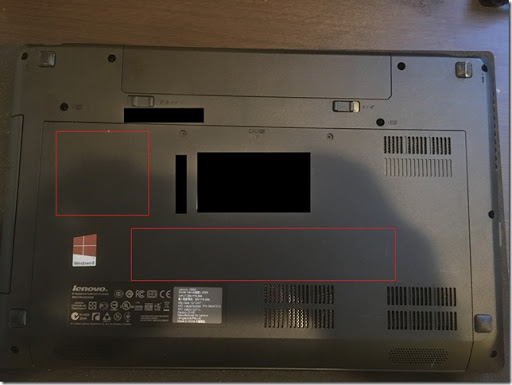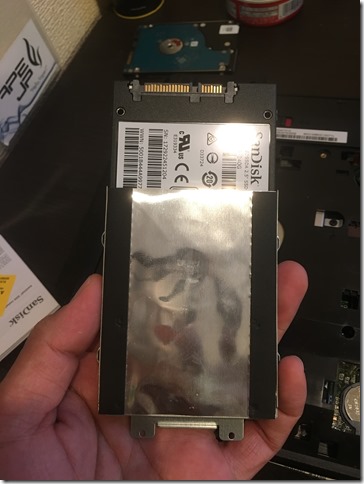はろー、わーるど。
ハイロンですけれども…
今回は、VAPEのこととはちょっと違うんですよ。
ていうのはね、ブログを初めて大体1年位になるんですけど、パソコンがめちゃくちゃ遅いんですよ。
もう5年くらい前に行きつけの電気屋さんで、値切りに値切って格安で購入したやつなんですけども、デスクトップは邪魔でしょ?「じゃあノートでいいか?(*'ω'*)」って買ったんですけど、遅いんだよね~。
起動するのも遅いし、ログイン画面になるまで1分くらい…調子がいいと2分位かかるのよ。
遅いでしょ?
しかも、最近はだいたいのことはスマホとタブレットで済んじゃうじゃない?
ゲームどころか銀行も買い物もスマホで完結するでしょ?
しかも起動が遅いとなれば、パソコン開く機会なんて殆どなかったんですよ。
だからパソコン自体、仕事で書類作るとき以外は部屋の隅っこで鎮座していたんですよ。
…で、最近になってVAPEを初めて、ブログまで書くことになったもんで、急にパソコンの使用頻度が激増したわけなんですけれども、そこで気がついちゃったんですよ…「やっぱり遅え(ΦдΦ)」って。
パソコンとしても不本意だとは思うんですよ。「5年も方って置いて、今更遅いは無いよ~、完全に旬は過ぎてるし~(o'3'o)」って思っていることでしょう。
ただ、遅いものは遅いですし、データ保存している最中にフリーズすることも何度かあったもんで、流石に「もうダメだ…新しいの買う(ΦдΦ)」ってなったんですよ。
たださ…やっぱり高いよね~。「やすいのでいいかな~♪」って思ってチラシやらカタログやらをみてると、結局細部までこだわっちゃってバカみたいな値段になっちゃうし。
そんなタイミングでVAPEJPのオーナーに相談したところ…「SSDに交換すれば?たぶん思ってるより簡単だよ。自分でやれば安く済むし(*'ω'*)」ってことでね…
今回やっちゃいます。
目次
購入
Amazonで購入しました(*'ω'*)
スペック
SanDisk SSD PLUS (サンディスク エスエスディー プラス)240GB
- NANDフラッシュ : SanDisk TLC
- インターフェース : SATAリビジョン3.0(6 Gbit/秒)
- 耐久性 : MTBF 175万時間
- 耐衝撃性 : 1,500G@0.5msec
- 動作温度 : 0°C~70°C
- 保証期間 : 3年間
- 同梱品 : 取扱説明書/SSD診断ソフトウェアクーポン(SSDダッシュボード)
このスペックがすごいかどうかについては、僕には全くわかりません 笑
ただ、早くなるんでしょ?きっと…
まず準備から…
まず、USBメモリをご用意します。(8GBくらいあるといいです)
メインディスクを交換する感じになるので、WINDOWSを再インストールする必要があります。USBからインストールするのが簡単みたいなので、こちらからダウンロードしてみてください。(WINDOWS10の場合です。)
結構時間がかかるから、前もってやっておいたほうがいいと思うよ。
次に、プロダクトキーを用意します。って言っても大体はパソコンの裏に貼ってあるのよ、カードゲームのレアカードみたいにキラキラしてるシールね。
大体裏側のこの辺(赤線)にあるんですよ…ね?無いでしょ?
そう、無いのよ。
盗品でもなんでも無いんですけど、プロダクトキーがなくなってました…
もうね…ただパニックですよ 笑
WINDOWS再購入ってなるとプラス1万円になっちゃうもんね~、泣きそうになりながらグーグル先生に聞いたところ…
やっぱりおんなじことしてる人がいるんですね~、ご愁傷様です。
まぁ、同じことをしてる人が沢山いるってことは、対応策もあるわけで…そんなご愁傷様な方はこちらから(使う方は自己責任でお願いします。)
ということで、あとはSSDが届くのを待つだけ…♪
無事到着しました♪
開けてみると、ちっさいですね~。
容量的には240GBって「少なっ(ΦдΦ)」て思うかもなんですけど、ブログ書くのと書類作成以外する気も無いので、全然問題なしです。
再インストール用USB作成、プロダクトキー取得、SSD着弾ということで…開けていきますか?
パソコン…オープン
この赤線の部分がまるっと取れるので、周辺のネジを外してください。
バッテリー部分にもねじがあるので、バッテリーも外してくださいね。
ぱかっとな♪
最近のはこんなに簡単にハードディスクにアクセスできるんですね~、「まじか~(ΦдΦ)」ってちょっと感動しちゃいました。
で、赤線で囲ってあるところがハードディスクで、今回は戦力外通告させていただきます。
矢印の2本を外すと、簡単に外れます。
下側にスライドすると、スポッとね。
SSD…装着
では、取り付けていきましょう♪
つーか、SSDにしてもハードディスクにしてもそうだけど…ちっさいんだね~、ほんとにこれ交換するだけで速くなるもんかねぇ?
ハードディスクをステーから外したら、SSDに装着します。
固定用のネジは流用するので、同じ場所につけてね♪
それでは、向きに気をつけてスライドインしてください。
一番奥まで差し込んだら、ステーをネジ止めしてください。
SSDの下に滋養テープが貼ってありますが、穴が開いている部分があったので、ネジの落下防止ですよ。
さぁ、メインディスクの椅子にSSDが鎮座しました。
ここからは、蓋をしめて、すべてのネジをもとに戻してくださいね。
パソコン…クローズ
はい、全てネジを止め終わりました。
さっきまでもドキドキでしたが、これからが本番なところがありますからね~。
「ちゃんと立ち上がるのかねぇ~(ΦдΦ)」
実際、初めてに近い状態でSSDの交換をしてるのですよ~。
iPhoneのバックアップとか、ちゃんと読み込まないだけでも「えええ~ヽ(`Д´)ノなんで?なんでよ?もういいや(ΦдΦ)」ってなる方なので、とても心配です。
windows…起動してみた
まずは、WINDOWSの再インストール用ソフトを入れたUSBをポートに差し込んでください。(必ずパソコンを立ち上げる前に差し込んでくださいね(*'ω'*))
それでは…スイッチオンm9(^Д^)
※WINDOWS10の再インストールについては、かなり時間がかかるので、ほんとに時間があるときにやったほうがいいみたいですよ。
細かい設定などについては、こちらを参考にするとわかりやすいです。
ということで…待機です
…
…
…ε-_●/|_
…
…
(*゚д゚*)
おわった!?
待つこと3~4時間…結構長かったな。
240GBでこの時間てことは、500GB超えてくると倍はかかるんでしょうか?
とりあえず、再起動ですね♪
起動時間を体感したいので、今回はシャットダウンからのスイッチオンにしたいと思います。
ちなみに…
SSD交換前はログイン画面まで1分(調子がいいと2分(ΦдΦ))、立ち上がってなんだかんだソフトが使えるようになるまで更に2~3分待たないとだめでした。
交換後はどうなっているんでしょう♪
それでは…
スイッチオンm9(^Д^)
…
え!?
は…速いヽ(`Д´)ノ
スイッチ入れてから、ログイン画面まで、5秒もかかりませんでした。
速すぎじゃね!?
その後、ログイン後にソフトをストレスなく使えるまでにも5秒かかりませんでした。
「これは…すごいかもしれない(*゚д゚*)」
今まで、グーグルクロームとか使うまでに5分くらい待たないとダメッだったのに…計10秒!?
なんでもっと速くに替えて置かなかったんだろう…嬉しさとともに後悔の念も押し寄せてきました。(ΦдΦ)
しかし…これはまじですごいです。
総評
これは…驚愕の快速です。
はっきり言って、もっと速く交換してれば良かったと後悔しているくらいですよ。
ただ、簡単なのは、「再インストール(出荷状態に戻す)を前提とした交換だから」のようですけどね。
僕の場合、大したソフトをインストールしてなかったし、データ自体は他のハードディスクに移動したりしてたので、再インストールでも問題なかったですが…
「インストールしているソフト消したくないけど、シリアルナンバーとか失くしちゃったよ~(ΦдΦ)」という人は、若干面倒くさい手順を踏まないと行けないようです。
※ちなみに、戦力外通告を出したハードディスクですが…こういうのをつけると外付けハードディスク化できるみたいですよ。
だから、「あっ!?外したハードに大事なデータ残しっぱなしだった(ΦдΦ)」ってときも安心です。
よかった点
- 圧倒的な立ち上がり
- スロットインで、簡単取り外し&取り付け
- 不要パソコンを必需品に♪
悪かった点
- 古すぎるパソコンには対応してな場合がある
- WINDOWS10以外ではインストールがちょっとめんどい
こんな人におすすめ
- 快適なパソコンが欲しい…けどお金がない方
- はじめの一歩…自作パソコンの練習したい方
- 不要なノートパソコンが部屋の端で鎮座している方
関連
- ノートPC(レノボB50)SSD換装してみました。 - ひさのログ
- ノートパソコンLenovo G50のHDDをSSDに換装 - Doさんのお役立ち情報
- ThinkPad T520のSSD交換方法 – ThinkPadWeb
- lenovo G500 SSD 交換
- GWこそHDD→SSD換装作業にチャレンジ! 手軽なバックアップソフトやハマリがちなトラブルを知っておこう - Engadget 日本版
当ブログ内
- 【ガジェット】ワイヤレスレーザーキーボード「Bluetooth Laser Projection Virtual Keyboard with LCD」レビュー!レーザーでどこでもキーボード&マウスを再現【Windows/Mac/Android/iPhone対応】
- 【バッテリー/充電器】「NITECORE Superb Charger SC4」(ナイトコア・スーパービーチャージャー・エスシーフォー)レビュー。3A*2で最大6A給電可能な最強充電器!【VAPE/電子タバコ/アクセサリ】
- 【カラオケ/ガジェット】ワイヤレスBluetoothバッテリー内蔵スマホカラオケマイク3種歌い&使い比べレビュー!2017年カラオケは自宅のスマホで楽しめる!?小イベントのMC司会にも使えそう
- 【おニューのPC】CHUWI LapBookをゲット!激安ノートPCの性能は?取り敢えずレビュー自体もこのPCで書いてみる【テスト投稿?/ガジェット/モバイル/ノートPC/ハードウェア】
- 【ENTERが小さい!】iPadMini専用キーボードをWindowsユーザーが使うとこうなる!殆ど一緒なんだけど、殆ど一緒なんだけどさ…!【@が明後日の方向に】
- 【リキッド/保存】「タタコーポレーション ポータブル冷温庫 14L AC/DC電源 PHC-W」レビュー。リキッドもビールもジュースも冷やせてそこそこ「キンキンに冷えてやがるっ!」【ガジェット/ハードウェア/冷温庫】
動画
購入
SanDisk SSD PLUS (サンディスク エスエスディー プラス)240GB